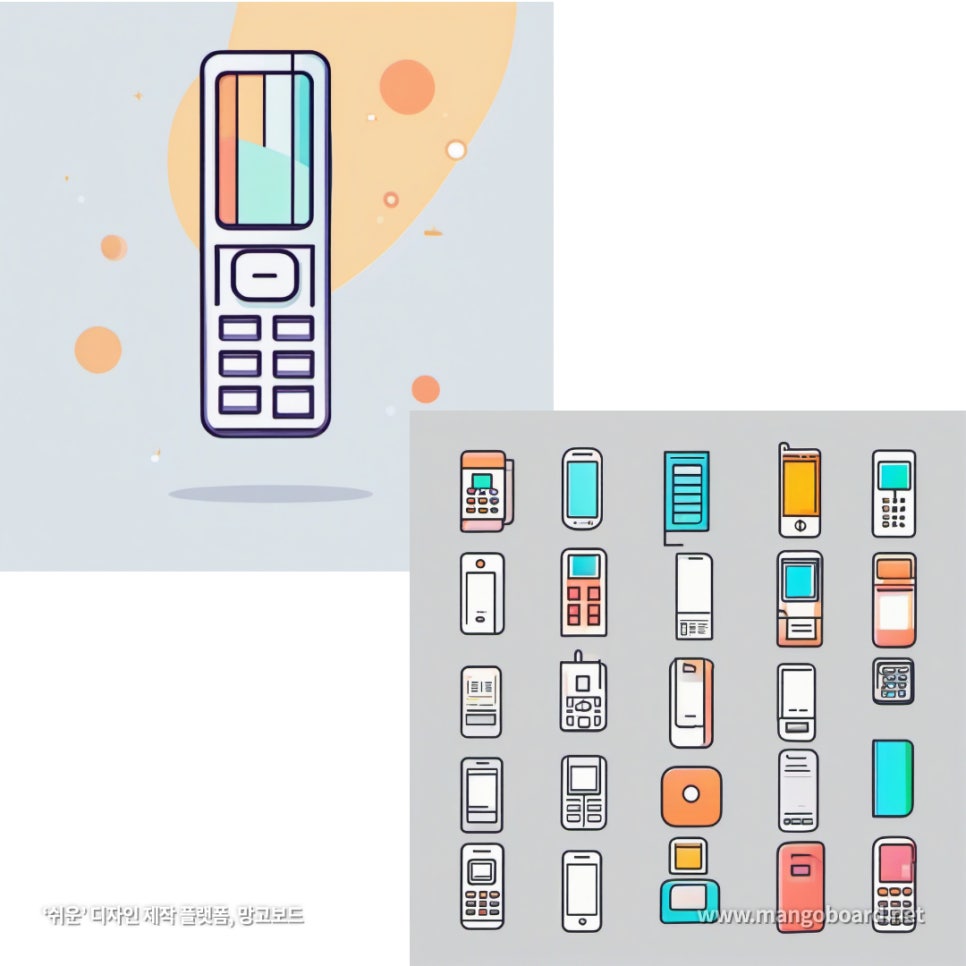아이폰에서 윈도우로 무선 파일 전송
아이폰에서 윈도우로 무선 파일 전송 및 공유를 위해 'Documents' 앱을 활용하는 방법을 소개해 드리겠습니다.
1.아이폰 Documents 앱 설정
•Documents 앱은 앱스토어에서 다운로드할 수 있습니다. Readdle Technologies Limited에서 제공하고 있습니다.
•앱을 실행하면 My Files 탭에서는 아이폰 내, iCloud Drive, Google Drive 등에 위치한 모든 파일과 사진에 접근할 수 있습니다. Recent 탭에서는 최근에 이용한 파일을 확인할 수 있습니다. 또한, VPN과 BROWSER 서비스도 함께 제공하고 있습니다.
2.윈도우로 무선으로 파일 전송하기
•Documents 앱에서 우측 상단의 점 세 개 메뉴를 터치하고 'Connect to Computer' 항목을 선택합니다.
•그럼 Documents 앱에서 무작위의 4자리 숫자가 생성됩니다.
•윈도우 컴퓨터에서 BROWSER를 실행하고 주소창에 'docstransfer.com'을 입력한 후 들어가서 패스워드를 입력하면 됩니다.
•이렇게 하면 윈도우 컴퓨터에서 유선 연결 없이도 아이폰 내의 사진 폴더에 접근이 가능해지고, 원하는 사진을 선택하여 다운로드할 수 있습니다.
•또한, 아이폰 사진 앱에서 사용자가 분류한 폴더를 확인하고 폴더별로 다운로드하는 것도 가능합니다.
단, 파일 전송 중에는 아이폰을 다른 작업을 위해 Documents 앱 화면 밖으로 나가지 않는 것이 좋습니다. 아이폰을 건드리면 연동이 풀릴 수 있으니 주의해주시기 바랍니다.
위 방법을 통해 약 1MB 수준의 속도로 파일을 전송할 수 있습니다.
더 궁금한 사항이 있으신가요? 도움이 되었는지 확인해보세요!